
Za vsako aplikacijo, ki deluje pod Microsoft Windows, operacijski sistem ustvari svojo nalogo, z drugimi besedami, dodeli določeno količino RAM-a za zagon tega programa in nadzoruje delovanje aplikacije, naložene v pomnilnik z računalniškimi viri. Poleg nalog v operacijskem sistemu Windows XP obstajajo tudi procesi - naslov navideznega pomnilniškega prostora, rezerviran za program ali sam operacijski sistem za izvajanje kakršnih koli postopkov. Ena naloga lahko aktivira več različnih procesov v operacijskem sistemu Windows: na primer spletni brskalnik lahko hkrati dostopa do modemskega pristanišča, da sprejme in pošlje kakršne koli podatke in na zaslonu prikaže rezultat Java aplikacije, vgrajenega v spletno stran. Vsakemu postopku se samodejno dodeli individualna identifikacijska številka, tako imenovani procesni ID ali PID, ki je zasnovan tako, da enolično prepozna postopek v sistemu.
Če je program, ki ste ga začeli nepričakovano, povzročil zamrznitev računalnika, se v večini primerov ni treba zateči k ponovnemu zagonu v sili: povsem dovolj je, da težavo, ki je povzročila zrušitev, najdete v pomnilniku in jo odstranite, torej prisilno ustavite njeno nadaljnjo izvedbo. Možna je tudi druga situacija: če zaprete nepričakovano "zamrznjen" program z odstranitvijo naloge, ne boste mogli nadaljevati prekinjenega dela z nobeno datoteko ali dokumentom. Če na primer izbrišete Microsoft Word iz računalniškega pomnilnika, besedila, ki ste ga pravkar uredili, ne morete več naložiti vanj, saj operacijski sistem verjame, da ta dokument že uporablja drug program. Do takšnih pojavov pride, ker je po odstranitvi naloge postopek, ki ga je sprožila ta naloga, še vedno ostal v spominu - v našem primeru je to postopek obdelave Wordovega dokumenta. Če ustavite postopek, ki povzroča napake, lahko nadaljujete z delom z operacijskim sistemom Windows XP v običajnem načinu.
Za upravljanje nalog in procesov Microsoft Windows XP ponuja posebno sistemsko orodje, imenovano upravitelj opravil Windows, katerega okno se prikaže na zaslonu, ko pritisnete bližnjico na tipkovnici Ctrl + Alt + Del
Okno uporabnosti Vodja nalog Windows XP ima pet funkcionalnih zavihkov.
Zavihek Prijave (Aplikacije) vsebuje seznam vseh opravil v sistemu: v polju Izziv (Naloga) v polju prikaže ime naloge Pogoj (Status) - trenutno stanje. Običajni status naloge je stanje Running. Če je naloga zamrznjena in se ne odziva na sistemske zahteve, bo njen status opredeljen kot Ne odziva.
Če želite odstraniti katero od nalog, jo s klikom miške izberite v meniju opravil in kliknite gumb Končaj opravilo.
Če želite preklopiti na opravilo, torej odpreti okno na zaslonu, na seznamu izberite želeno nalogo in kliknite gumb Preklopi na.
S klikom na gumb lahko začnete novo nalogo. Nov izziv (Nova naloga) in s polnim imenom in določitvijo polnega imena in poti do programa, ki ga je treba zagnati v ustreznem polju okna, ki se ta program vizualno odpre ali definira. Pregled (Brskaj).
Zavihek Procesi (Procesi) omogoča nadzor procesov, ki se izvajajo v sistemu.
V meniju na tem zavihku so prikazana imena procesov - Ime slike (ime slike), identifikatorji pobudnikov procesov - Uporabniško ime (Uporabniško ime), značilnosti strojne obdelave procesov - CPU (CPU) in količina RAM-a, ki ga zasedajo procesi - Pomnilnik (Pomnilnik uporabe). Z funkcijo Izberi stolpce ukaza menija Pogled lahko omogočite prikaz drugih značilnosti procesa (na primer PID, obseg V / I, predpomnilnik, ki ga uporablja postopek itd.). Postopek ustavite tako, da z miško kliknete njegov naslov in kliknete na gumb Dokončajte postopek (Končaj postopek).
Če želite, da se v tem meniju prikažejo postopki, ki jih začnejo vsi uporabniki vašega sistema, potrdite polje poleg Prikaži procese vseh uporabnikov. Nastavite lahko tudi prednost postopka, če z desnim klikom na njegov naslov izberete element v meniju, ki se prikaže. Prednost (Nastavite prednost) in navedite način izvedbe, dodeljen temu postopku:
Real time (Realtime) - način v realnem času (vse zahteve, ki jih sproži postopek, sistem izvrši po prejemu);
Visoka - najvišja prioriteta;
Nadpovprečno (AboveNormal) - velika prednost;
Srednje (normalno) - standardna prednostna naloga;
Pod povprečjem (SpodnjeNormalno) - nizka prednost;
Nizka - najnižja prednostna naloga.
Višja kot je prioriteta postopka, hitreje se izvršijo zahteve, ki jih sproži. Za visoko prioritetne procese sistem v prvi vrsti zagotavlja strojne in programske vire. Pri prerazporeditvi prioritet postopka je treba upoštevati, da če nastavite prednost sekundarnemu procesu, lahko prioriteta enega od sistemskih procesov, ki je ključnega pomena za Windows, samodejno postane nizka, zaradi česar se bo hitrost sistema kot celote opazno zmanjšala ali pa bo izvedba tega postopka v celoti blokirana , kar bo povzročilo zamrznitev računalnika. Eden od procesov bi moral biti postavljen z visoko prioriteto le, če je njegova izvedba z "normalno" prioriteto iz nekega razloga težavna ali nemogoča..
Zavihek Zmogljivost Okno (Performance) upravitelja opravil Windows vsebuje informacije o obremenitvi procesorja, RAM-u in uporabi drugih virov računalniške strojne opreme.
Zlasti grafikoni uporabe CPU in zgodovina uporabe CPU prikazujejo obremenitev procesorja vašega računalnika, kazalnike porabe PF in kronologijo zgodovine uporabe PF - uporabite datoteko straničenja za predpomnjenje sistema kazalnik podatkov Fizični pomnilnik - obremenitev fizičnega pomnilnika v kilobajtih.
Podobno zavihek Omrežje (Omrežje) prikazuje obremenitev vašega lokalnega omrežja.
In končno, če želite videti seznam vseh uporabnikov, ki trenutno delajo z vašim sistemom, pojdite na zavihek Uporabniki (Uporabniki).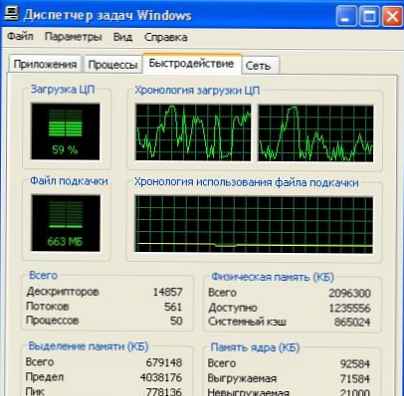
Če ste v sistemu registrirani kot skrbnik tega računalnika, lahko enega od uporabnikov prekinete tako, da v meniju označite ime njegove seje Windows in kliknete gumb Onemogoči (Prekinite povezavo). Poleg tega mu lahko pošljete sporočilo s pritiskom na gumb Pošlji sporočilo (Pošlji sporočilo). Če želite končati trenutno sejo z operacijskim sistemom Windows, kliknite gumb Pojdi ven iz sistema (odjava).











